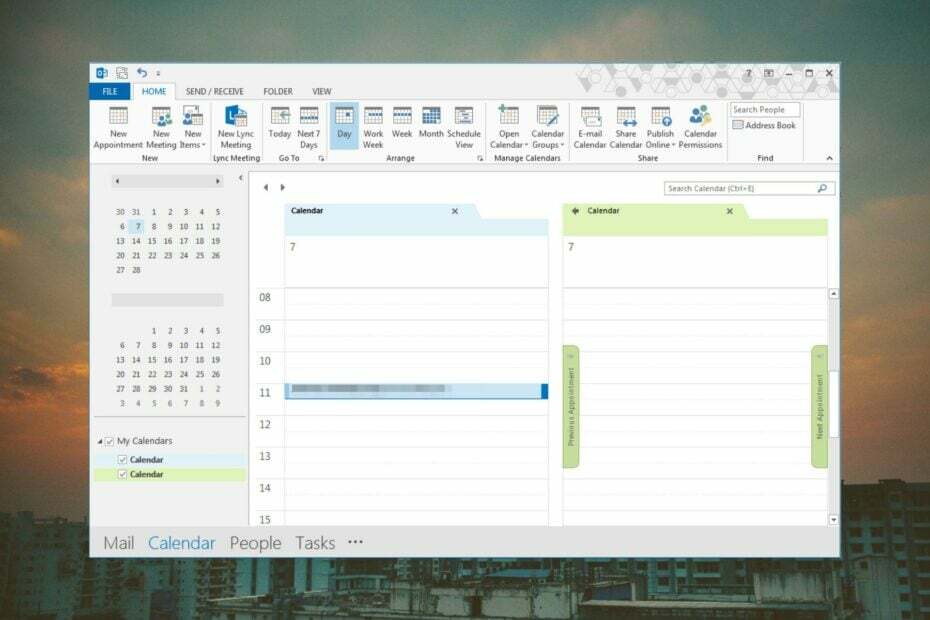Αυτό το λογισμικό θα διατηρήσει τα προγράμματα οδήγησης σας σε λειτουργία και σε λειτουργία, διατηρώντας έτσι ασφαλή από συνηθισμένα σφάλματα υπολογιστή και αστοχία υλικού. Ελέγξτε όλα τα προγράμματα οδήγησης τώρα σε 3 εύκολα βήματα:
- Κατεβάστε το DriverFix (επαληθευμένο αρχείο λήψης).
- Κάντε κλικ Εναρξη σάρωσης για να βρείτε όλα τα προβληματικά προγράμματα οδήγησης.
- Κάντε κλικ Ενημέρωση προγραμμάτων οδήγησης για να λάβετε νέες εκδόσεις και να αποφύγετε δυσλειτουργίες του συστήματος.
- Το DriverFix έχει ληφθεί από το 0 αναγνώστες αυτόν τον μήνα.
Αν ψάχνετε για ένα νέο Αποψη οδηγός για να σας βοηθήσει να αλλάξετε ή να καταργήσετε τον κύριο λογαριασμό σας, έχετε φτάσει στο σωστό μέρος. Κάθε χρήστης απολαμβάνει την ελευθερία να προσθέσει δύο ή περισσότερους λογαριασμούς στην εφαρμογή e-mail του Outlook.
Είναι απολύτως λογικό να λαμβάνετε όλα τα μηνύματά σας σε μία μόνο εφαρμογή, σωστά; Ωστόσο, ο πρώτος λογαριασμός που προστέθηκε παραμένει ο κύριος λογαριασμός. Λοιπόν, έχετε πρόβλημα στα χέρια σας πότε
μετεγκατάσταση από ένα Exchange υπηρεσία σε άλλο.Το Outlook σας ενημερώνει ότι Ο κύριος λογαριασμός δεν μπορεί να καταργηθεί εκτός εάν είναι ο μόνος λογαριασμός στο προφίλ. Πρέπει να καταργήσετε όλους τους άλλους λογαριασμούς Exchange πριν καταργήσετε τον κύριο λογαριασμό. Στην ιδανική περίπτωση, ένα νέο αρχείο δεδομένων θα πρέπει να παρακάμψει την παλιά προτίμηση του κύριου λογαριασμού, αλλά αυτό δεν συμβαίνει.
Εάν αναρωτιέστε πώς να αλλάξετε ή να καταργήσετε τον κύριο λογαριασμό από το Outlook, απλώς ακολουθήστε την παρακάτω διαδικασία για να καταλάβετε πώς λειτουργεί.
Πώς μπορώ να αλλάξω ή να καταργήσω τον κύριο λογαριασμό από το Outlook;
1. Αλλάξτε τον κύριο λογαριασμό προσθέτοντας ένα αρχείο PST
- Κλείστε το Outlook.
- Παω σε Αρχή.
- Εδώ, κάντε κλικ στο Πίνακας Ελέγχου.
- Κάνε κλικ στο Εικονίδιο αλληλογραφίας.
- Σε Ρυθμίσεις λογαριασμού, καταργήστε όλους τους δευτερεύοντες λογαριασμούς.

- Στη συνέχεια, διαγράψτε τον κύριο λογαριασμό. Αυτό μπορεί εύκολα να αναγνωριστεί μέσω του σημαδιού ελέγχου στην αριστερή πλευρά της οθόνης.
- Με την κατάργηση όλων των λογαριασμών, κάντε κλικ στο Καρτέλα Αρχεία δεδομένων.
- Πατήστε Προσθήκη και περιηγηθείτε στο δικό σας Θέση PST.
- Αφού το φορτώσετε, κάντε κλικ στο Ορίσετε ως προεπιλογή.
- Προσθέστε τον νέο λογαριασμό που θέλετε να εμφανίζεται ως κύριος κάνοντας κλικ στο Νέο κουμπί.

- Στη συνέχεια, κλείστε αυτό το παράθυρο.
- Επανεκκινήστε το Outlook και μεταβείτε στο Ρυθμίσεις λογαριασμού> Ρυθμίσεις λογαριασμού.
- Εδώ, κάντε κλικ στο Καρτέλα αρχείων δεδομένων.
- Βεβαιωθείτε ότι το Αρχείο OST έχει οριστεί ως προεπιλογή. Εάν δεν είναι, επιλέξτε το και κάντε κλικ στο Ορισμός ως προεπιλεγμένου κουμπιού.
- Επανεκκινήστε ξανά το Outlook. Ο νέος σας λογαριασμός πρέπει τώρα να εμφανίζεται ως κύριος.
Πρώτα απ 'όλα, μπορείτε απλά να αλλάξετε τον κύριο λογαριασμό σας και να τον διατηρήσετε μαζί με οποιεσδήποτε ρυθμίσεις για συγκεκριμένο προφίλ. Κάντε το προσθέτοντας ένα αρχείο PST στο προφίλ και ορίζοντάς το ως το προεπιλεγμένο αρχείο δεδομένων.
Εάν θέλετε να μετατρέψετε ένα αρχείο Microsoft Outlook PST σε OST, δείτε αυτό αναλυτικός οδηγός και μάθετε πώς μπορείτε να το κάνετε με ευκολία.
Ανησυχείτε ότι το Outlook δεν μπόρεσε να αποθηκεύσει τις νέες ρυθμίσεις του λογαριασμού σας; Σας καλύψαμε.
2. Καταργήστε τον κύριο λογαριασμό κάνοντας έναν νέο
- Κλείστε το Outlook και τυχόν σχετικούς διαλόγους.
- Τύπος Πλήκτρο Windows + R και πληκτρολογήστε έλεγχος mlcfg32.cpl.
- Τύπος Εισαγω.
- Κάντε κλικ στο Εμφάνιση προφίλ.
- Κάντε κλικ στο Προσθήκη κουμπιού για να δημιουργήσετε ένα νέο προφίλ.
- Εισάγετε επίσης ένα όνομα προφίλ.

- Χρήση αυτόματη ρύθμιση λογαριασμού email για να εισαγάγετε τα διαπιστευτήρια email σας και να διαμορφώσετε τον νέο λογαριασμό.

- Επιστρέψτε στο αρχικό Παράθυρο αλληλογραφίας.
- Τώρα μπορείτε να την ορίσετε ως προεπιλογή κάνοντας κλικ στο Χρησιμοποιείτε πάντα αυτό το προφίλ και επιλέγοντας το δικό σας νέο προφίλ από τη λίστα.
- Μην ξεχάσετε να κάνετε κλικ Ισχύουν για να αποθηκεύσετε τις προτιμήσεις σας.
- Τέλος, απλώς επιλέξτε το παλιό σας προφίλ και κάντε κλικ Αφαιρώ.
Εάν η πρώτη διαδικασία είναι χρονοβόρα και δεν είναι εντελώς ασφαλής (περιλαμβάνει πιθανότητες απώλειας δεδομένων και ενδέχεται να επηρεάσει άλλους λογαριασμούς Exchange), αυτή είναι ταχύτερη και πιο σταθερή.
Ωστόσο, δεν θα μπορείτε να διατηρήσετε καμία ρύθμιση προφίλ. Ο λογαριασμός email σας από το νέο προφίλ θα γίνει ο νέος κύριος λογαριασμός αυτή τη φορά.
Αυτές είναι οι μέθοδοι με τις οποίες μπορείτε να αλλάξετε ή να καταργήσετε τον κύριο λογαριασμό από το Outlook. Εάν έχετε σχόλια ή ερωτήσεις, μη διστάσετε να τα γράψετε στην περιοχή σχολίων.
ΣΧΕΤΙΚΑ ΑΡΘΡΑ ΠΟΥ ΠΡΕΠΕΙ ΝΑ ΕΛΕΓΞΕΤΕ:
- Πώς να μετατρέψετε το Outlook mail σε Thunderbird ή Yahoo
- Θέλετε να ρυθμίσετε την αυτόματη απάντηση στο Outlook; Δοκιμάστε αυτόν τον οδηγό
- Πώς να αποκτήσετε πρόσβαση στο Gmail και στο Google Drive απευθείας στο Outlook